电脑没声音怎么回事的详细教程[多图]
教程之家
Win7
小伙伴你们在使用电脑的过程中,有没有突然出现过电脑没有声音的情况呢?相信大部分的人都是有遇到过的,那么电脑没声音怎么回事?不知道的话,别着急,小编这就把电脑没声音怎么解决的方法教给大家,有需要的小伙伴们快来看看吧!
1、鼠标左键点击开始菜单,选择控制面板,点击系统和安全。
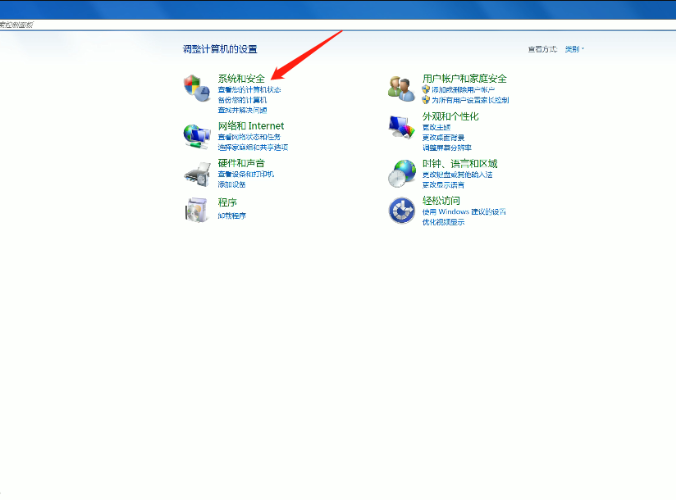
2、在操作中心项,点击常见计算机问题疑难解答。
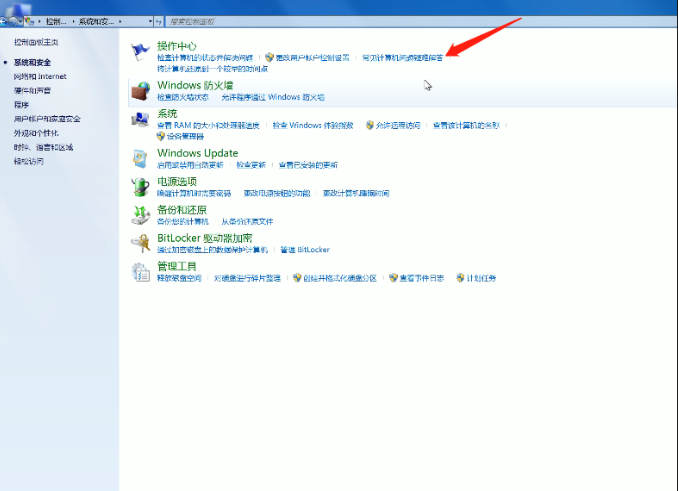
3、在硬件和声音项,点击音频播放疑难解答。
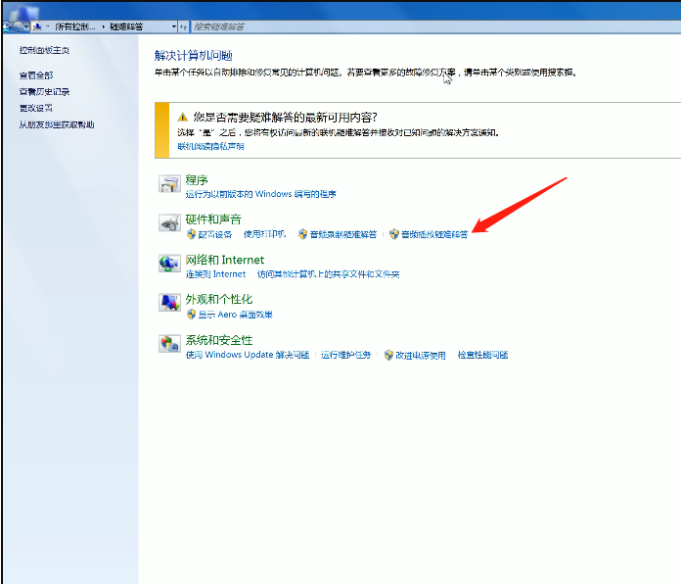
4、弹出播放音窗口,点击高级,勾选自动应用修复程序,下一步。
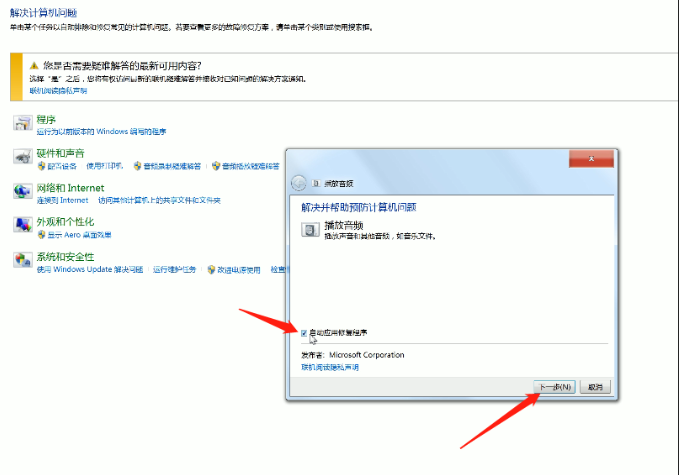
5、待检测完成,点击打开音量合成器。
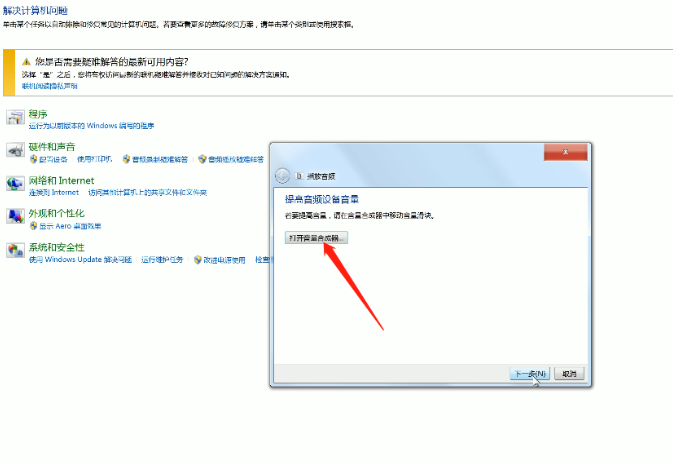
6、在音量合成器中移动音量滑块,关闭当前窗口,下一步,检测完成后。
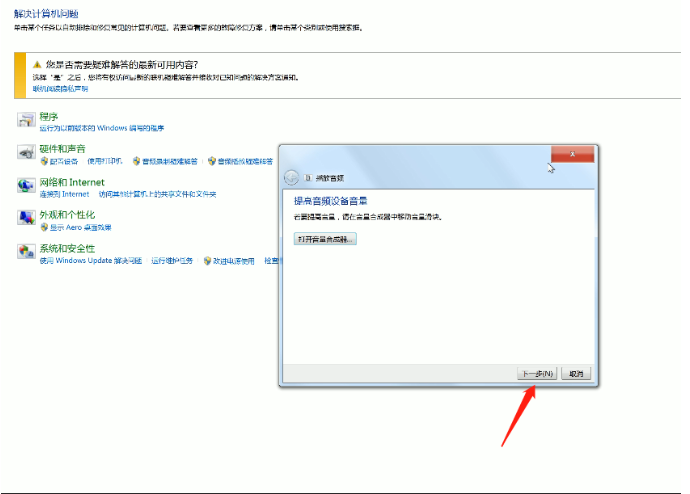
7、返回桌面,重新进入控制面板。
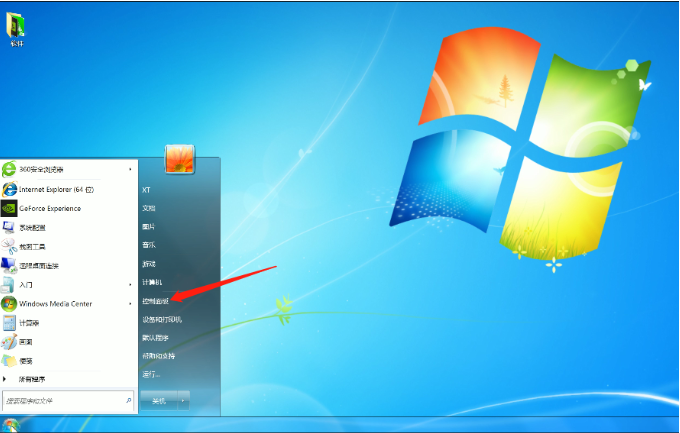
8、将查看方式改大图标,点击Realtek高清晰音频管理器。
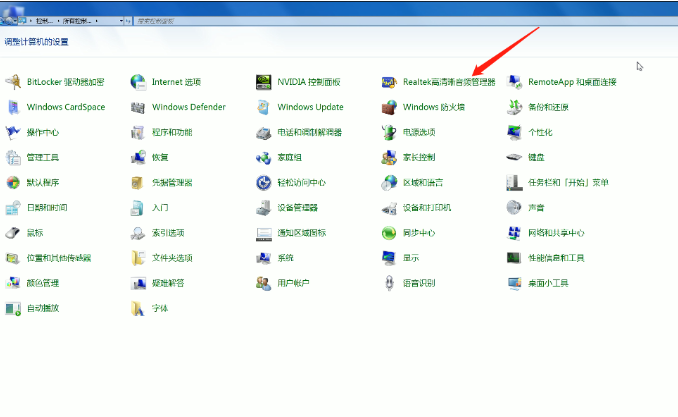
9、在右下方点击工具图标,关闭禁用前面板插孔检测即可。
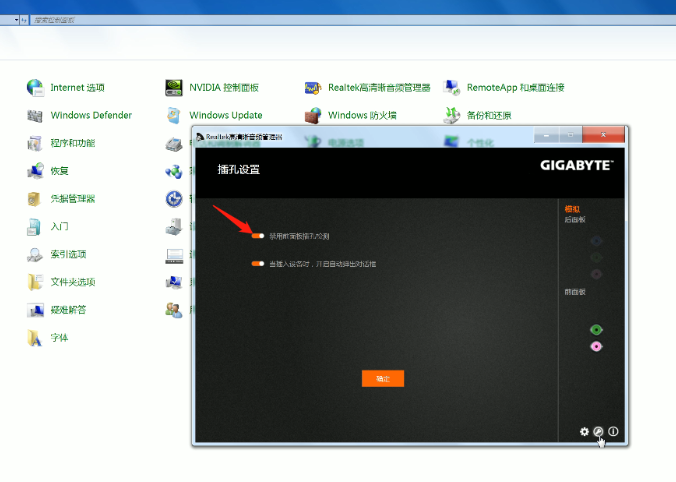
![笔记本安装win7系统步骤[多图]](https://img.jiaochengzhijia.com/uploadfile/2023/0330/20230330024507811.png@crop@160x90.png)
![如何给电脑重装系统win7[多图]](https://img.jiaochengzhijia.com/uploadfile/2023/0329/20230329223506146.png@crop@160x90.png)

![u盘安装win7系统教程图解[多图]](https://img.jiaochengzhijia.com/uploadfile/2023/0322/20230322061558376.png@crop@160x90.png)
![win7在线重装系统教程[多图]](https://img.jiaochengzhijia.com/uploadfile/2023/0322/20230322010628891.png@crop@160x90.png)
![台式电脑怎么安装系统win7[多图]](https://img.jiaochengzhijia.com/uploadfile/2022/0402/20220402120624673.png@crop@240x180.png)
![系统重装win7步骤教程图解[多图]](https://img.jiaochengzhijia.com/uploadfile/2022/0913/20220913223631947.png@crop@240x180.png)
![win732位系统版本下载地址[多图]](https://img.jiaochengzhijia.com/uploadfile/2022/0903/20220903183123499.png@crop@240x180.png)
![windows7如何设置打印机共享 windows7系统共享打印机设置[多图]](https://img.jiaochengzhijia.com/uploads/allimg/200506/09501M916-0-lp.jpg@crop@240x180.jpg)